win10乙太網路無網路存取權限解決方法
- 王林轉載
- 2024-01-07 22:10:011959瀏覽
win10乙太網路無法連接到internet,沒有網路存取權限如何解決?這種情況相信很多人都有遇見過,斷網重連、網路重置、修復、重置dns、dns伺服器都不行!那該如何解決,下面小編帶你來看看。
win10乙太網路無網路存取權限:
1、先右鍵點選左下角的Windows,選擇執行(R)。

2、然後手動出入cmd,點選確定。
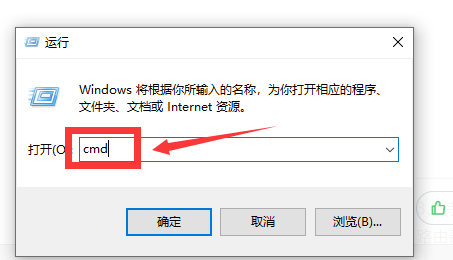
3、等到開啟「指令提示字元」視窗後,輸入指令「ping 路由器內網路位址」並按下回車鍵偵測電腦網卡與路由器線路連線狀況。
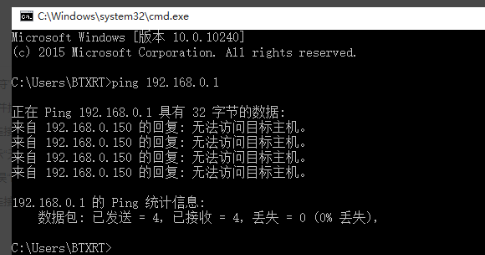
4、之後可以開啟網路中心,在乙太網路的相關設定中,點選變更適配器選項。
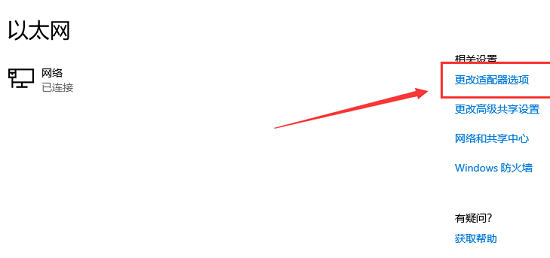
5、然後右鍵點選以太網,選擇屬性。
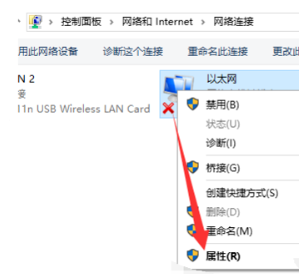
6、在下方選擇“協定版本4(TCP/IPv4)”,並雙擊。
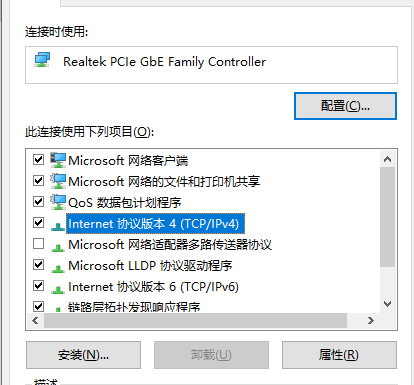
7、最後勾選「使用下面的IP位址」和「使用下面的DNS伺服器」項,同時手動設定IP位址即可。
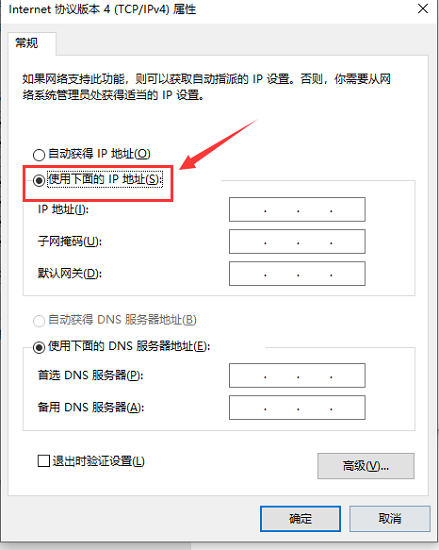
以上是win10乙太網路無網路存取權限解決方法的詳細內容。更多資訊請關注PHP中文網其他相關文章!
陳述:
本文轉載於:somode.com。如有侵權,請聯絡admin@php.cn刪除
上一篇:win10螢幕更新率怎麼調下一篇:win10螢幕更新率怎麼調

